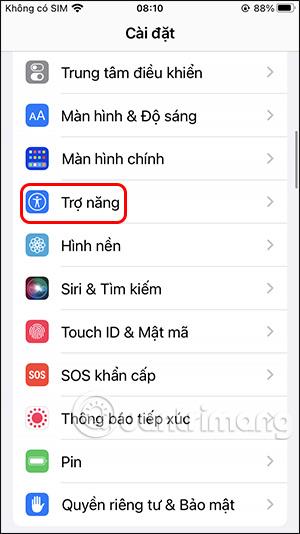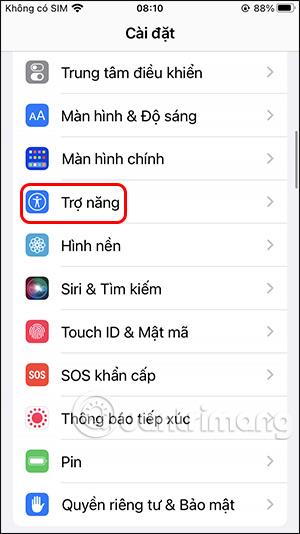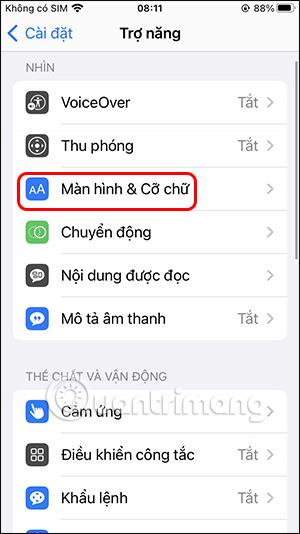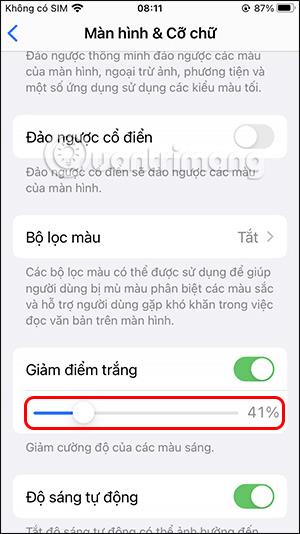Trenutačno iPhone, kao i mnogi drugi modeli, podržavaju noćni način rada koji možete koristiti kada koristite telefon noću, ograničavajući prejako svjetlo zaslona. A ako koristite iPhone u uvjetima normalnog osvjetljenja, osim podešavanja svjetline zaslona iPhonea , možete smanjiti bijelu točku zaslona iPhonea. Kada se smanji bijela točka na zaslonu iPhonea, smanjit će se intenzitet boja. Članak u nastavku uputit će vas kako smanjiti bijele mrlje na zaslonu iPhonea.
Upute za smanjenje bijele točke zaslona iPhonea
Korak 1:
Prije svega, pristupamo postavkama na telefonu. Zatim kliknite na stavku Pristupačnost na popisu prikazanom u nastavku.
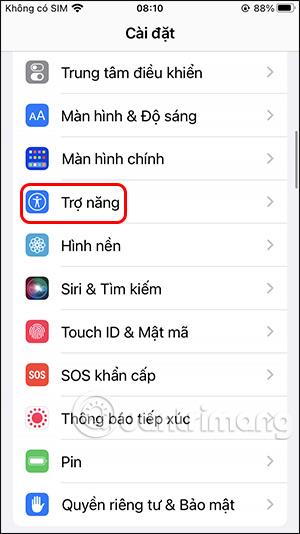
Korak 2:
Prebacite se na novo sučelje koje ste pronašli i kliknite na Upravljanje zaslonom i pristupačnošću . Ovdje ćete vidjeti mnoge postavke za zaslon na iPhoneu. Pomičemo se prema dolje i nalazimo odjeljak Smanji bijelu točku . Morat ćete aktivirati ovaj način rada Reduction White Point na vašem iPhoneu da biste ponovno promijenili postavke.
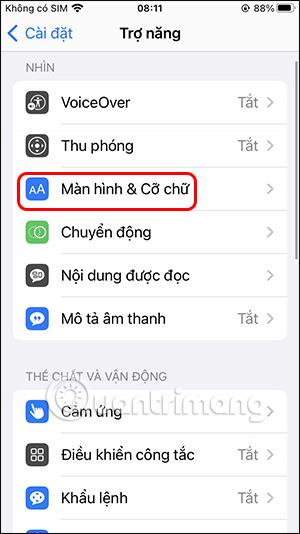
Korak 3:
U ovom trenutku ispod će se pojaviti traka za podešavanje razine smanjenja bijele točke na zaslonu. Razinu podešavate pomicanjem gumba bijelog kruga udesno za povećanje razine smanjenja ili ulijevo za smanjenje razine smanjenja bijele točke na zaslonu iPhonea.
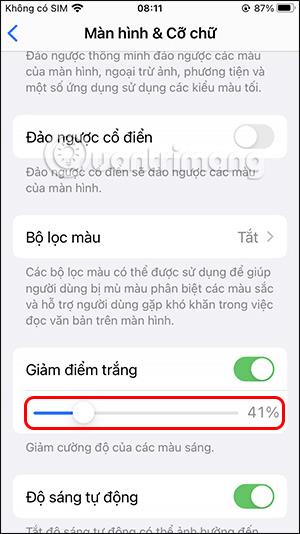
Nakon što primijenite nove postavke na zaslon iPhonea, vidjet ćemo promjenu zaslona, promijenit će se i intenzitet svijetlih boja na zaslonu iPhonea, više neće biti jakih svijetlih točaka kao prije.